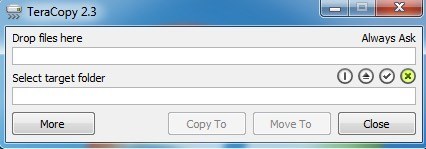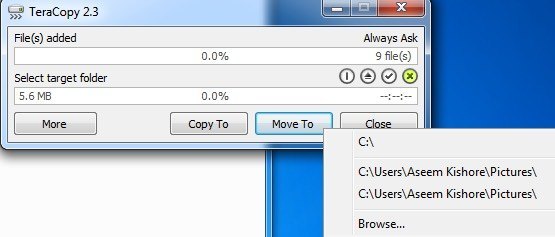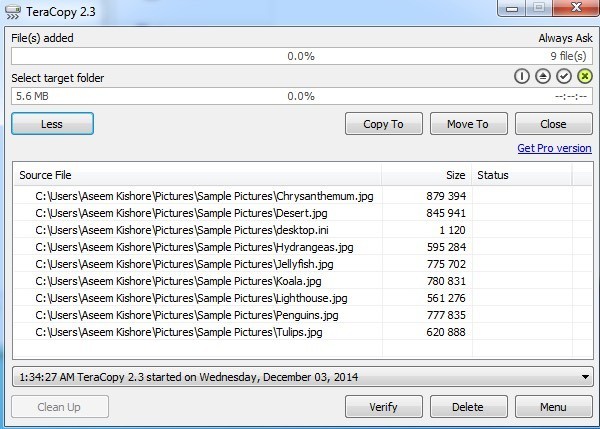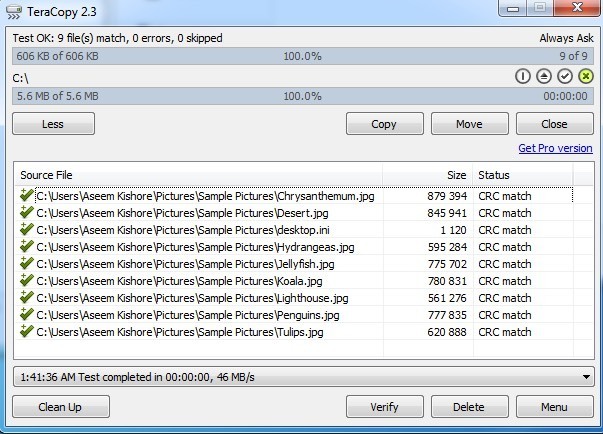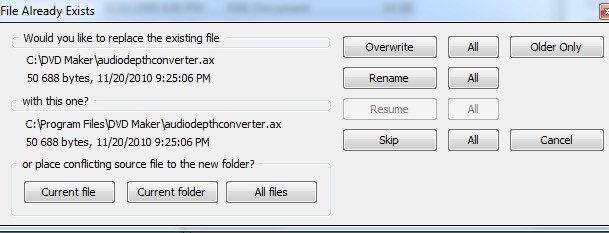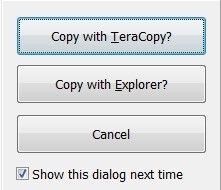Büyük iTunes arşivleri, devasa fotoğraf koleksiyonları ve daha büyük ve daha ucuz disk sürücülerimizle daha fazla yer kaplayan devasa video dosyaları sayesinde, Windows’un kutudan çıktığı daha iyi dosya kopyalama araçları ’ı kullanabiliriz. . Ücretsiz TeraCopy , büyük dosyaları bir ağ üzerinde varsayılan Windows kopya özelliğini kullanmaktan daha hızlı bir şekilde kopyalamanızı sağlar.
TeraCopy bu Windows Gezgini'ni ne yapar? ? Peki, çok sayıda dosyayı kopyalamaya ve daha sonra bir bozuk dosya yüzünden kopyanın ortasında durduğunu öğrendiniz mi? Ya da ağ bağlantısı kopyanın ortasında ölürse ve kaldığınız yerden devam etmek istiyorsa ne olur? TeraCopy bu tür durumlarla ilgilenebilir. İşte hızlı bir döküm:
Dosya kopyasını duraklat ve devam ettir -Kopyalama işlemini herhangi bir nedenle duraklatmanız gerekiyorsa, TeraCopy bunu tek tıklamayla yapmanızı sağlar. Kopyayı devam ettirmek için tekrar tıklayın!
Hata kurtarması, dosya kopyasına devam et -TeraCopy, bir dosyada hedef dizinde zaten var olan bir sorun olduğunda veya dosyada bulunmuyorsa dosyaları kopyalamaya devam edebilir yolsuzluk nedeniyle okunabilir. TeraCopy, bu senaryoları çeşitli seçeneklerden biriyle ele alacak şekilde ayarlanabilir ve dosyaların kalanını kopyalamaya devam edebilirsiniz. Her şey tamamlandıktan sonra, sorunları çözebilir ve yalnızca sorun dosyalarını geri yükleyebilirsiniz.
Hedef dosya doğruluğunu kontrol et -TeraCopy, kopyalanan dosyalar üzerinde kaynak dosyalara karşı bir denetim yapabilir. kopyanın doğruluğunu ve bütünlüğünü doğrulayın.
Hızlı dosya kopyalama -TeraCopy, teknolojisinin dinamik olarak ayarlanan arabellekleri ve eşzamansız kopyalamayı kullanarak kopyalama sürelerini azaltabileceğini iddia ediyor.
Kabuk Entegrasyonu -TeraCopy ayrıca Explorer'a iki şekilde entegre olur: Menüsünden TeraCopy'yi sağ tıklayıp seçebilirsiniz ya da herhangi bir kopyalama işlemini normal şekilde gerçekleştirebilirsiniz ve eğer isterseniz İşlemi gerçekleştirmek için Windows kopya veya TeraCopy kullanın.
Şimdi TeraCopy'yi kullanmanın farklı yollarını inceleyelim. Öncelikle, masaüstüne veya Başlat Menüsü simgesine çift tıklatarak çalıştırabilirsiniz. Bu, oldukça akıcı ve noktaya ana GUI arayüzünü getirecektir.
Başlamak için dosyaları bırakıp bırakabilirsiniz. Program penceresine kopyalamak istiyorsunuz. Bunu yaptıktan sonra, Hedef klasörü seçmetnini ve ardından hedef konumu seçmek için Göz at'ı tıklayın. Bir hedef klasör seçmek için Kopyalaveya Taşıdüğmelerini de tıklayabilirsiniz.
TeraCopy'nin geçerli sürümü (2.3), eklenen tüm dosyaların boyutunu tam olarak hesaplayana kadar hiçbir şey yapmanıza izin vermeyecektir; bu, büyük dizinler için biraz zaman alabileceği anlamına gelir. 2015'in başında gelen bir sonraki sürüm (3.0) bu sorunu çözecek ve kopyalamayı hemen başlatacak. Artık dosyaların tam listesini görmek için Diğerdüğmesini tıklayabilirsiniz.
Kopyalamak veya taşımak için bir hedef klasör seçtiğinizde işlem hemen başlar ve sonuçları liste kutusunda görürsünüz. Bir dosya doğru şekilde kopyalandıysa veya taşındıysa, soldaki yeşil onay işaretini görürsünüz. Kopyalama işlemi tamamlandıktan sonra dosyanın bütünlüğünü kontrol etmek için kopyalama işleminin tamamlanmasından sonra Doğrula düğmesine de tıklayabilirsiniz.
Üstte, işlenmiş dosyaların, hataların veya atlanan dosyaların hızlı bir özetini görürsünüz. Bir popup iletişim kutusu alacağınız tek zaman, dosya hedef dizinde zaten mevcut olduğunda ve ne yapacağınıza manuel olarak karar vermeniz gerektiğidir. Dosyalarınız hakkında herhangi bir fikri olmadığı için, bilgisayarın karar vermesi çok mantıklı değildir.
İletişim kutusu biraz karmaşık, bu yüzden burada açıklayacağım. Alttaki düğmeler sadece dosyaları yeni bir klasöre taşımak içindir. Geçerli dosya'yı tıklarsanız, yalnızca mevcut dosyayı başka bir klasöre taşır ve sorun başka bir dosyada tekrar gelirse başka bir açılır pencere alırsınız. Geçerli klasör'i tıklarsanız, mevcut klasördeki tüm dosyalar, dosya zaten varsa yeni bir klasöre kopyalanır. Başka bir klasörü kopyalamaya başladığında, iletişim kutusu tekrar açılır. Tüm dosyalar'ı tıklarsanız, dosya zaten mevcut olduğunda kopyalama işlemindeki herhangi bir dosyayı yeni bir klasöre taşır.
Sağ taraftaki düğmeler Dosyaları, orijinal dizini ile aynı klasörde, ancak bunların üzerine yazın veya yeniden adlandırın. Üzerine Yaz'ı tıkladığınızda bir dosyanın üzerine yazılır ve Tümütıklandığında, iletişim kutusunun normal olarak açılacağı tüm örneklerin üzerine yazılır. Yeniden Adlandır'a tıklamak, farklı adlara sahip dosyalardan sadece birini yeniden adlandırır ve Tümü'yi tıklatarak tüm dosyalar için bunu yapar. Ayrıca dosyayı kopyalamayacak şekilde atlamayı da seçebilirsiniz.
Eğer Explorer'a giderseniz ve normal bir kopya gerçekleştirirseniz veya CTRL + C, CTRL + V veya sağ tıklama menüsü ile işlemi gerçekleştirirseniz, Hangi fotokopi makinesini kullanmak istediğinizi soran bir iletişim kutusu alırsınız.
Bu iletişim kutusunu bir daha gösterseçeneğinin işaretini kaldırırsanız kutusu, sonra ne seçtiğinizi hatırlayacak ve bir dahaki sefere bu fotokopi makinesini kullanacak. TeraCopy'yi bu şekilde kullanırken, arayüz zaten kaynak ve hedef doldurulacak ve otomatik olarak kopyalamaya başlayacaktır.
Fark ettiğim tek rahatsız edici şey UAC (Kullanıcı Hesabı Denetimi) 'nin patlamasıdır yukarı ve her defasında bir kopyalama işlemi yapmak istediğimde uygulamaya izin vermek zorunda kaldım. Önceki gönderime Windows'da UAC'yi anlama göz atın ve nasıl devre dışı bırakılacağını öğrenin. Ayrıca, tek bir uygulama için UAC'yi nasıl geçeceğinizi açıklayan bu gönderi 'a da göz atabilirsiniz.
Kendi testlerimde, TeraCopy ağ üzerindeki birçok küçük dosyayı daha hızlı kopyaladı ve Daha az çok büyük dosya kopyalarken Windows ile aynı hızda. Her iki durumda da, bir aktarımı duraklatıp devam ettirebilmeniz, hatalardan kurtarmanız ve doğrudan kabuğa entegre edebilmeniz, onu Explorer üzerinden kullanmaya değerdir. Tadını çıkarın!